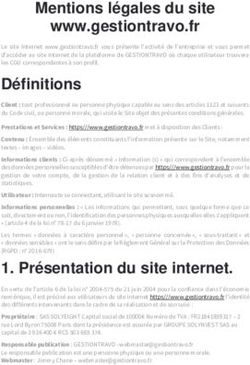GUIDE PRATIQUE ORDINATEUR PORTABLE - essonne.fr
←
→
Transcription du contenu de la page
Si votre navigateur ne rend pas la page correctement, lisez s'il vous plaît le contenu de la page ci-dessous
Édito
Madame, Monsieur, Chers parents, Chers élèves,
La rentrée en sixième est un temps fort dans la scolarité de votre enfant.
Le Département de l’Essonne y accorde une attention toute particulière.
Au-delà de ses compétences obligatoires, et à travers une politique dyna-
mique, le Département porte l’ambition d’accompagner les usages nu-
mériques éducatifs dans les collèges, grâce à des équipements et des
services adaptés. La crise sanitaire actuelle a démontré la nécessité d’outils
permettant d’assurer une continuité pédagogique et de développer l’ensei-
gnement à distance. Cette période a également mis en lumière la notion de
fracture numérique, accrue lorsque la continuité pédagogique ne peut plus être
assurée que via des outils numériques.
C’est la raison pour laquelle, la nouvelle politique d’équipement des élèves de
6e en ordinateurs portables, adoptée en juillet 2020, a pour objectif d’offrir à
chacun et chacune un cadre d’enseignement de qualité dès l’entrée au collège.
Depuis septembre 2020, plus de 15 000 ordinateurs portables ont été mis à la
disposition des élèves de 6e de 78 collèges, tant publics que privés . Ainsi dotés
par le Département d’ordinateurs identiques à ceux de leurs élèves, les
enseignants sont en mesure de mettre les usages numériques au service de
leur pédagogie, adaptée à chaque élève.
La rentrée 2021 actera la poursuite de ce déploiement technologique : tous
les nouveaux élèves de 6e se verront offrir un ordinateur qu’ils conserveront
jusqu’à la fin de leur scolarité au collège. Ainsi, dès 2023, l’ensemble des collé-
giens sera équipé d’un matériel informatique performant.
En favorisant l’apprentissage de l’autonomie, l’accès aux connaissances et
l’ouverture sur le monde, le Département de l’Essonne inscrit son action dans
la lutte contre les inégalités et la réussite éducative pour tous les collégiens.
Bienvenu au collège et bonne rentrée !
5 millions
d’euros
Budget annuel consacré
à la distribution
d’ordinateurs Jérôme Bérenger François Durovray
aux élèves
de 6e
Vice-président en charge Président du Département
des collèges et de la réussite éducative de l’Essonne
2 3UN ORDINATEUR POUR Pourquoi le Département
confie-t-il un ordinateur
CHAQUE COLLÉGIEN aux collégiens rentrant en 6e ?
Pour chaque collégien, disposer d’un ordinateur personnel est essentiel pour travailler
à la maison et au collège dans les meilleures conditions. C’est pourquoi, le Département
de l’Essonne souhaite doter chaque élève de 6e d’un ordinateur portable.
Ainsi, ils pourront gagner en autonomie, développer leur pratique des outils numériques,
et avoir un accès facilité aux savoirs, aux ressources éducatives et à la citoyenneté.
Grâce à un travail partenarial avec l’Éducation nationale, ce projet contribue à la réussite
de tous les élèves.
À qui appartient l’ordinateur ?
L’ordinateur portable est un outil pédagogique et personnel remis à chaque
élève pour sa scolarité au collège. L’équipement est prêté au collégien à titre
individuel et nominatif. Il reste la propriété du Département de l’Essonne
le temps de la scolarité en collège. À la fin de la 3e, l’équipement sera
cédé gratuitement au collégien qui en deviendra propriétaire.
En cas de changement
de collège ?
En cas de changement de collège en Essonne,
le collégien conserve son ordinateur. Le suivi
administratif est assuré par le Département
en lien avec les établissements.
En cas de départ du collège vers un autre
établissement hors de l’Essonne ou dans un
col lège privé en Essonne, qui n’est pas sous
contrat avec l’État, l’ordi nateur doit être rendu.
Dans ce cas, vous devez signaler cette situation et
restituer immédiatement l’ensemble du matériel auprès
du collège.
4 5Les caractéristiques de l’ordinateur
UN OUTIL NUMÉRIQUE Modèle : Lenovo 14w
ET PÉDAGOGIQUE Poids : 1,54kg Autonomie : 12h
Système d’exploitation : Windows 10
professionnel pour l’éducation
Connexion : Wifi et Bluetooth
Connectique : 2 ports USB, 1 port HDMI,
1 prise micro/casque
Les ordinateurs distribués sont destinés à Multimédia : 1 webcam intégrée
Accessoire : housse
un usage éducatif et personnel :
l Accès à des logiciels et des ressources pédagogiques.
l A
ccès à Internet ; Un monde ouvert sur tous les sujets : actualité, histoire,
les arts, le cinéma, les sciences, la cuisine, le sport, la citoyenneté,
chacun peut satisfaire sa curiosité.
l F
amiliarisation et sensibilisation aux bons usages des outils numériques :
éducation à la liberté numérique, charte de bonne conduite sur internet, etc.
Les logiciels accessibles
L’utilisation en classe peut se faire à l’initiative des enseignants l réer des documents
C l E
nregistrer des sons
qui le souhaitent. Les enseignants en 6e sont équipés bureautiques Recording Studio
des mêmes ordinateurs. Office 365 – suite bureautique dans windows store
Ghostscript l R
egarder des vidéos
Avec un accès à l’ENT (Espace
l Naviguer sur internet Windows media player
numérique de travail), cet ordinateur
Microsoft Edge l S
’initier au codage
facilitera également le lien entre
l Organiser ses idées
informatique
vous et les équipes pédagogiques
Freeplane Scratch 3
et administratives du collège.
l Apprendre
l C
onsulter des manuels
Cet espace donne accès
les mathématiques numériques
aux devoirs, aux notes, au cahier
GeoGebra Classis 5 BiblioManuels
de texte, à une messagerie,
l Dessiner et retoucher
Educadhoc
à un ensemble de ressources
des images LeLivreScolaire
et d’ouvrages numériques
Paint 3D LibManuels
au travers de la bibilothèque
l S’initier à la 3D
ou encore à l’agenda du collège.
Blender
Par ailleurs, certains manuels
numériques peuvent être proposés
par l’Éducation nationale.
6 7L’ACCÈS
À INTERNET Une navigation internet sécurisée
Internet est une mine d’information mais comporte aussi des dangers, c’est pourquoi
il faut rester vigilant ! Pour cela, l’ordinateur portable est équipé d’un dispositif de
filtrage de navigation, d’un navigateur Internet unique et sécurisé (Microsoft Edge),
et d’un moteur de recherche adapté et sécurisé (Qwant junior) afin de garantir
la sécurité des mineurs dans leur exploration du web et des ressources numériques.
Votre ordinateur
se connectera Rester vigilant et responsable !
automatiquement
au wifi
Internet est un formidable outil d’information et de communication per-
du collège.
mettant d’échanger des idées, des contenus et des fichiers,
d’appartenir à un réseau et de créer des liens.
Face à cet outil, il faut cependant rester vigilant et prudent
car Internet et les réseaux sociaux sont la cause de nombreux
dangers. Il est facile d’être victime de vol d’identité,
de cyber-harcèlement ou de cyberdépendance.
Pour vous accompagner dans votre utilisation, voici
quelques recommandations à suivre pour se protéger.
Effacer les traces et contrôler ce qui est enregistré
l Se déconnecter des sites sur lesquels on a navigué
l Verrouiller son ordinateur et penser à effacer régulièrement
son historique de navigation.
l Utiliser le mode de navigation privée et clôturer
manuellement les sessions ouvertes.
l Vérifier les traces : rechercher régulièrement son nom
dans un moteur de recherche et s’abonner à une alerte à son nom.
l Installer un module bloqueur de publicités sur son navigateur.
l Ne pas hésiter à refuser les cookies (préférences / sécurité du navigateur).
l Contrôler et supprimer les anciens contenus.
8 9Choisir un pseudo et changer les mots de passe
l Ne pas dévoiler son identité, utiliser des pseudos.
EN PRATIQUE
l U
tiliser un mot de passe efficace : plus de 8 caractères,
sans lien avec son détenteur + majuscules + ponctuation + chiffres.
l Créer plusieurs adresses mail selon les activités en ligne.
l Protéger ses données personnelles et sa vie privée
l Ne remplir que les champs obligatoires sur les formulaires.
l Ne pas communiquer d’informations personnelles (numéros de téléphone,
adresses, photos, vidéos, renseignements financiers) car elles sont archivées
par les gestionnaires des sites et pourront être exploitées et détournées
par des personnes mal intentionnées.
l Désactiver la géolocalisation sur son smartphone quand on ne s’en sert pas.
l Utiliser un cache-webcam..
La protection de l’ordinateur
Protéger son image, ses idées et celles des autres
contre les virus informatiques
l N
e pas publier une photo ou une vidéo sans demander au préalable
l’autorisation des personnes qui sont représentées. Partir du principe Attention :
que tout ce que qui est mis en ligne devient public. L’ordinateur est équipé du logiciel antivirus
Windows 10 Defender. Ce logiciel se met
pour que l’ordinateur
l Partager des idées et des créations en respectant le droit d’auteur. reste bien protégé,
à jour automatiquement lorsque l’ordinateur
se connecte à Internet. ne supprimez pas
Liberté d’expression et vie privée ce logiciel et laissez
L’ordinateur possède également un filtrage les mises à jour
l e pas oublier que les propos ne doivent pas nuire à autrui
N Internet assuré par la solution OLFEO. se terminer
ou être diffamatoires à l’égard d’une personne ou d’une communauté. normalement.
Nous sommes responsables de ce que nous disons.
l Éviter de donner des informations trop personnelles sur soi,
sa famille et ses amis.
Que faire en cas d’incident ?
L’ordinateur portable bénéficie d’une garantie d’un an couvrant les défaillances
Paramétrer son réseau social (options de confidentialité) intervenant dans le cadre d’une utilisation normale. Cette garantie prend en charge les
l imiter la diffusion de ses données personnelles : se demander qui peut
L coûts des pièces et de la main-d’œuvre nécessaires à la remise en état de fonctionne-
voir les contenus, qui peut nous contacter, ce qui peut être diffusé ment du système. Les casses, vols, pertes des accessoires (chargeur, housse) ne sont
sur Internet et être vu à partir d’un moteur de recherche. pas pris en charge par cette garantie.
l Il ne faut ajouter que ses vrais amis, les personnes qu’on connait vraiment.
Dans le cadre d’un sinistre, le remplacement du matériel n’est pas un droit acquis
l L’ami de son ami n’est pas forcément notre ami. Paramétrer une audience par
et relève de l’examen de chaque situation par le Département de l’Essonne.
défaut plutôt stricte pour que seulement nos amis puissent voir nos contenus.
l Penser à désactiver la ”reconnaissance faciale” sur les photos publiées
Pour faire face à tous les incidents,
sur Facebook. le Département a mis en place une
assistance technique au 01 75 25 40 93
Plus d’infos sur Prix d’un appel local depuis un poste fixe, selon opérateurs.
les dangers d’Internet violences.essonne.fr Les lundis, mardis et jeudis de 16h à 19h
chez les jeunes Les mercredis de 14h à 19h
ou Net Écoute : 3018 (appel gratuit) Les samedis de 9h à 12h et de 14h à 18h
10 11EN CAS DE PANNE OU DE MAUVAIS EN CAS DE VOL
FONCTIONNEMENT DE L’ORDINATEUR DE L’ORDINATEUR
1 V
érifiez que la batterie est chargée ou que l’ordinateur L’ordinateur est équipé d’un logiciel antivol informatique et d’un
est correctement branché à l’aide du cordon et du boîtier marquage spécifique au Département de l’Essonne dans le but de
d’alimentation ; relevez également l’état des voyants limiter les vols et de réduire sa valeur commerciale de revente. Si
lumineux et l’éventuel message d’erreur. l’ordinateur est déclaré volé, un serveur central reçoit l’ordre de
rendre le système inutilisable lors de la connexion à internet par
2 S
i l’incident n’empêche pas l’ordinateur de fonctionner, l’utilisateur frauduleux. De plus, il est possible d’intégrer un mot de
consultez les supports d’aide à votre disposition passe à l’ouverture de l’ordinateur et de le protéger ainsi contre le
(manuel d’utilisateur). vol ou l’utilisation par des tierces personnes.
3 S
i vous n’avez pas résolu le problème, appelez le service En cas de vol de l’ordinateur, quelles que soient
d’assistance téléphonique, après avoir noté le numéro les circonstances :
de série de votre ordinateur (positionnement de l’étiquette et sur
l’étiquette apposée sur la convention).
1 Signalez le vol au service d’assistance téléphonique,
Le technicien vous indiquera alors la marche à suivre. et déposez plainte au commissariat de police
Si la réparation prend plus de 7 jours, un ordinateur ou à la gendarmerie.
portable de prêt sera confié à l’élève. 2 Le Département vous envoie un courrier détaillant
Attention : toutes les données sont effacées lorsque la procédure, accompagné d’un formulaire à remplir.
le système d’origine est restauré. Pensez à faire 3 Retournez le formulaire rempli au Département,
régulièrement des sauvegardes des données personnelles et suivez les consignes indiquées en matière d’assurance
sur une clé USB, un support optique type CD/DVD (la possibilité de souscrire une assurance spécifique
ou un disque dur externe. étant possible).
4 Selon chaque situation, le remplacement de l’ordinateur
EN CAS DE CASSE est possible sur décision d’une commission rassemblant
le Département et l’Éducation nationale.
DE L’ORDINATEUR
EN CAS DE PERTE
1 S
ignalez le problème au service d’assistance DE L’ORDINATEUR
téléphonique.
2 Le
Département vous envoie un courrier détaillant
la procédure, accompagné d’un formulaire à remplir. La procédure est la même qu’en cas de vol,
sauf le dépôt de plainte.
3 R
etournez le formulaire rempli au Département, et
suivez les consignes indiquées en matière d’assurance. Attention : nous vous invitons à examiner votre contrat
d’assurance habitation et responsabilité civile. Certaines
4 L a réparation ou le remplacement de l’ordinateur compagnies d’assurance couvrent
est possible sur décision d’une commission rassemblant le les risques liés à la perte de l’ordinateur
Département et l’Éducation nationale. qui vous est confié, d’autres non.
12 13SE CONNECTER S’AUTHENTIFIER
AU WIFI À SON COMPTE
2 Cliquez
sur le Wifi
de la box
Internet
souhaitée.
Prénom et nom
1 Cliquez sur l’icone Wifi.
Vous allez voir apparaître tous les réseaux
Wifi disponible autour de vous.
4 Autorisez les autres PC et
appareils de ce réseau à détecter
votre ordinateur. Sous vos prénom et nom, vous devez
renseigner le mot de passe.
Le mot de passe de départ est Azerty123
respectez bien la majuscule.
3 Entrez la clé de sécurité Cliquez sur le symbole dans le cercle
et cliquez sur «suivant». 5 Vous êtes maintenant
Si vous ne la connaissez pas, vous la trouverez connecté à Internet.
orange pour afficher les caractères.
généralement sous le boitier de la box.
16 17CHANGER SON BASE DE CONNAISSANCE
MOT DE PASSE OFFICE 365
Lors de votre première connexion, C’est quoi Office 365 ?
vous devez changer le mot de passe. Office 365 regroupe toute
Cliquez sur le bouton suivant : la suite Microsoft Office ;
accessible partout depuis
n’importe quel navigateur et
n’importe quel périphérique
connecté à Internet (PC, Mac,
tablettes, smartphones… ).
Pour ouvrir Office 365,
cliquez sur l’icône
sur votre bureau.
1 - Saisissez le mot de passe actuel Azerty123
2 - Renseignez un nouveau mot de passe (il doit contenir Pour connaître votre adresse, cliquez sur l’icône
8 caractères minimum, 1 majuscule, 2 chiffres) en haut à droite.Votre adresse apparait ici.
3 - Confirmez le mot de passe choisi
4 - Validez en cliquant sur Se connecter
18 19Page d’accueil Word
La page d’accueil se présentera comme ceci : Microsoft Word est un logiciel
de traitement de texte.
Créez un
nouveau
document,
vierge
ou à partir
d’un modèle.
Ouvrez un document à partir
de votre ordinateur.
Vous trouverez la barre de menu sur la gauche.
Votre document s’ouvre dans une nouvelle page.
Le logiciel web s’utilise de la même manière
que l’application bureau.
Logiciels
Cliquez sur l’une des icônes pour que le logiciel
s’ouvre dans une page web.
Word
Excel
PowerPoint Plus besoin de sauvegarder
Outlook
votre travail, tout s’enregistre
instantanément dans OneDrive.
OneDrive
Pour enregistrer votre travail
OneNote sur le PC, il faudra le faire
Sway manuellement.
Teams
20 21OneDrive
Microsoft OneDrive est un logiciel de stockage
de documents. En enregistrant sur ce Cloud,
vous pourrez y avoir accès de n’importe où. NOTES
Il vous faut simplement une connexion Internet.
Vous pouvez organiser
votre aborescence
en créant de nouveaux
dossiers et sous-dossiers
pour apporter plus
de clarté.
Vous pouvez également
créer des bibliothèques
partagées.
Outlook
Microsoft Outlook est un service de messagerie web.
Barre de
menus
Aperçu du mail
sélectionné
Visualisations
des mails
22 23LES BONS
GESTES
Internet
réseaux
sociaux
ÊTRE
VIGILANT
IL EST INTERDIT DE TÉLÉCHARGER DES MUSIQUES OU
DES FILMS SUR LES SITES NON OFFICIELS.
NE JAMAIS DONNER SES VRAIES COORDONNÉES SUR INTERNET,
MAIS UTILISER TOUJOURS UN PSEUDO OU UN AVATAR.
IL EST INTERDIT DE MONTRER LA PHOTO DE QUELQU’UN
SANS SON ACCORD, MÊME CELLE D’AMI-E-S.
TOUT CE QUI EST POSTÉ PEUT ÊTRE VU PAR
TOUT LE MONDE… MÊME SUR UN COMPTE PRIVÉ.
IL EST INTERDIT DE DIFFUSER L’IMAGE
DE QUELQU’UN EN TRAIN DE SE FAIRE FRAPPER. Conception CD91 - Août 2021 - Photos : DR - ©Alexis Harnichard.
CE QUI EST POSTÉ SUR INTERNET OU LES RÉSEAUX
SOCIAUX PEUT TOUJOURS RESSORTIR, LONGTEMPS
APRÈS, MÊME SI L’ON CROIT L’AVOIR SUPPRIMÉ.
IL EST INTERDIT DE DÉTENIR L’IMAGE
D’UNE PERSONNE DE MOINS DE 18 ANS NUE.
SI ON REÇOIT UN FICHIER QUI NOUS MET MAL À
L’AISE, IL FAUT SE DÉCONNECTER ET EN PARLER !
SE MOQUER OU INSULTER QUELQU’UN EST INTERDIT, MÊME
EN LIGNE. LES CONSÉQUENCES PEUVENT ÊTRE TRÈS GRAVES.
Plus d’infos sur
les dangers d’Internet
24chez les jeunes
violences.essonne.frVous pouvez aussi lire